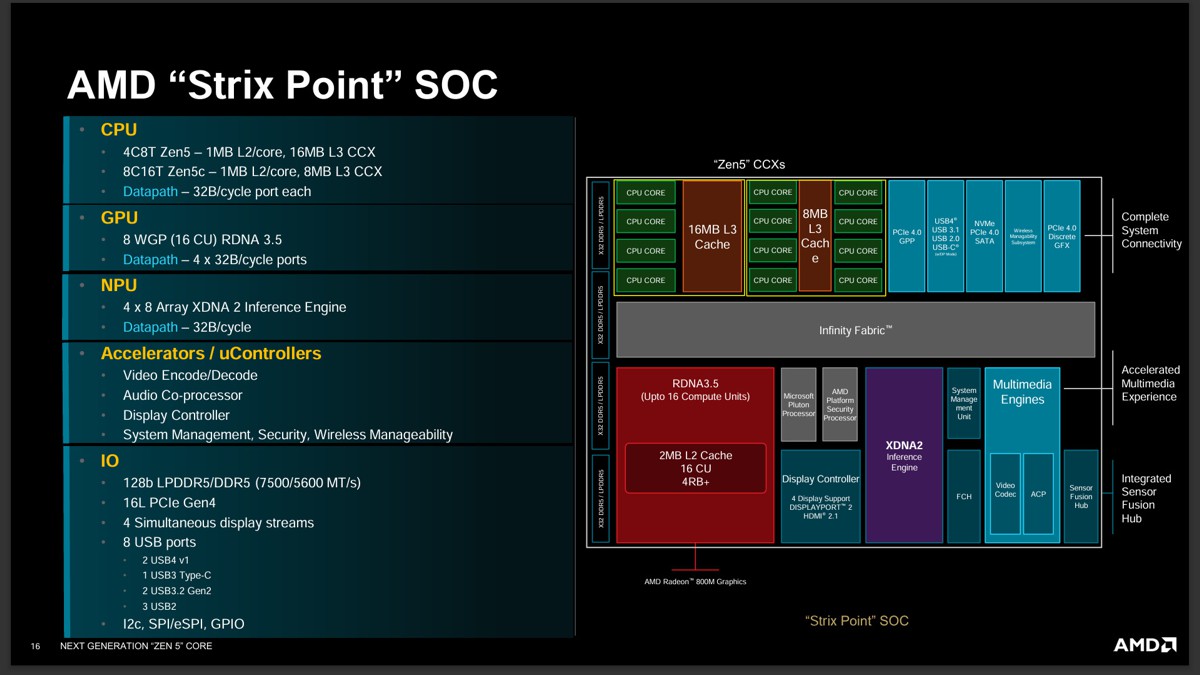目前 AMD X870 也只有開箱可以先曝光,搭配 Ryzen 9000 系列的效能評測要等到9月30日。
AMD Ryzen 9000 系列雖然已經發布,但新的主機板 800 系列還並未推出,這次將會有 X870E 、 X870 、 B850 、 B840 四款,基本上與 600 系列差異其實不大,規格上嚴格講起來就是 X870 系列都標配了 USB 4.0,以及 X870、B850 的 PCIe x16 皆為 Gen5。另外因為是新推出的板子,所以各廠家也勢必下了點不一樣的功夫,這些其實在六月時的 Computex 上已能看出端倪。
MSI 在 X870E 、 X870 上面針對了 DIY 玩家有更友善的設計,例如 EZ DIY 設計,包括了 EZ PCIe Release、EZ Magnetic M.2 Shield Frozr II、EZ M.2 Clip II、EZ Antenna 以及 EZ Conn-Design ( JAF 連接 ) ,讓玩家在安裝硬體與拆卸時能更為方便容易。
在網路的部分,MSI 全線的 X870E 、 X870 主板都提供至少1個 5Gbps 有線網路,無線則是支援 320MHz 完整版的 WiFi 7 。擴充的部分如上述提到晶片組的規格變動,X870E、X870 皆有 PCIe Gen5 ,不論是 x16 顯卡或是 M.2 儲存設備都能支援,另外還有 USB 4.0 提供 40Gbps 的高效傳輸介面。
MPG X870E CARBON WIFI 開箱

主要特色,採用18+2+1相供電設計、頂級散熱設計、支援 EZ M.2 Shield Frozr II 快拆散熱片、EZ PCIE Release 顯卡快拆、Lightning Gen 5、USB 4.0 40Gbps、WiFi 7 + 藍牙5.4、5G + 2.5G 有線網路。

配件有快速安裝手冊、龍紋及個性化貼紙、M.2 螺帽套筒、M.2 螺絲、USB 隨身碟(驅動與軟體)、4pin 延長接線、2條 SATA 線、無線天線、IO 延長接線、JAF 接頭轉等。

X870E CARBON WIFI 採用9孔標準 ATX 尺寸,整體為黑色,散熱片大面積披覆,上面有圖紋則是用上白色與灰色點綴。


在供電上採用了大型的散熱器,上面則有龍紋圖案與 MSI 的 Logo。

在最上方還有一個微透明的遮蓋,刻有 MSI PERFORMANCE GAMING 字樣。

VRM 散熱片是相當扎實,側邊也有鰭片狀設計來加大散熱面積。



供電的部分採用18+2+1相,110A SPS。

上方供電散熱片則有一些圖紋與 MPG 字樣點綴。

CPU 2個 8pin。

AM5 腳位,支援新的 Ryzen 9000 以及舊的 7000 系列。

4個 DDR5 記憶體插槽。

主電源右側邊有 Debug 燈以及簡易偵錯燈。

在散熱片側邊有一個按鈕 EZ PCIE Release ,用於顯卡快拆,以往都是在 PCIe 槽的尾端,但現在顯卡越來越大,通常不是那麼好按壓彈出,所以這個快拆按壓設計在比較遠且不干涉的位置上。另外主電源左側邊有一個 EZ Conn (JAF_2)接頭,這是 MSI 獨有的介面,支援 MSI 菊花鍊風扇,整合 ARGB 與風扇接頭。

右側邊按鈕彈起是卡住顯卡。

往下壓顯卡的卡鉤會往後,就可以輕易拆下顯卡。

提供2組 USB 3.0、4個 SATA、1個 USB Type-C。

散熱片直接覆蓋在這些 IO 上面。

主板右下方則有 Reset 鍵、電源鍵、LED SWITCH 等快速功能。

晶片組的散熱片與 M.2 結合,一大片的散熱片延伸到 PCIe 卡槽中間。

整體質感是相當不錯。

在第一根擴充槽與處理器之間提供一個 Gen5 M.2。有獨立的散熱片,左側按壓可以快速拆卸。

提供3個 PCIe x16 插槽。前2個有金屬護甲為 Gen5 x16 ,最後一個為 Gen4 x16 規格。另外在下方也有1個 8pin 給 PCIe 插槽的輔助供電。

兩個 M.2 散熱片都採用了 EZ M.2 Shield Frozr II 設計,左側邊按壓可快速拆卸。

Gen5 M.2 散熱片下有金屬接點,這是用於散熱片上的燈效。

提供4個 M.2,左邊兩個為 Gen5 x4 ,右邊兩個為 Gen4 x4 規格。M.2 的底部與散熱片下方都預貼了導熱墊。

背部 IO 相當豐富,9個 USB 10Gbps Type-A 、1個 HDMI、2個 USB 40Gbps Type-C、2個 USB 10Gbps Type-C、Flash BIOS 鍵、Clear CMOS 鍵、Smart 鍵、1個 2.5G 網路接口、1個 5G 網路接口、WiFi 7 天線接口、2個音源輸出入、1個 S/PDIF 光纖輸出。

背部並沒有裝甲,不過整體主機板用料相當扎實,有相當的重量。另外在背部鎖點位置也都有加上防刮塗層保護。

暫時就只能先有開箱,效能評測、BIOS 簡介還需要等到9月30日。至於會賣到多少錢還不知道,但那麼多的好料堆疊,定價應該是會比 X670E CARBON WIFI 還高。
AMD Ryzen 9000 系列雖然已經發布,但新的主機板 800 系列還並未推出,這次將會有 X870E 、 X870 、 B850 、 B840 四款,基本上與 600 系列差異其實不大,規格上嚴格講起來就是 X870 系列都標配了 USB 4.0,以及 X870、B850 的 PCIe x16 皆為 Gen5。另外因為是新推出的板子,所以各廠家也勢必下了點不一樣的功夫,這些其實在六月時的 Computex 上已能看出端倪。
MSI 在 X870E 、 X870 上面針對了 DIY 玩家有更友善的設計,例如 EZ DIY 設計,包括了 EZ PCIe Release、EZ Magnetic M.2 Shield Frozr II、EZ M.2 Clip II、EZ Antenna 以及 EZ Conn-Design ( JAF 連接 ) ,讓玩家在安裝硬體與拆卸時能更為方便容易。
在網路的部分,MSI 全線的 X870E 、 X870 主板都提供至少1個 5Gbps 有線網路,無線則是支援 320MHz 完整版的 WiFi 7 。擴充的部分如上述提到晶片組的規格變動,X870E、X870 皆有 PCIe Gen5 ,不論是 x16 顯卡或是 M.2 儲存設備都能支援,另外還有 USB 4.0 提供 40Gbps 的高效傳輸介面。
MPG X870E CARBON WIFI 開箱

主要特色,採用18+2+1相供電設計、頂級散熱設計、支援 EZ M.2 Shield Frozr II 快拆散熱片、EZ PCIE Release 顯卡快拆、Lightning Gen 5、USB 4.0 40Gbps、WiFi 7 + 藍牙5.4、5G + 2.5G 有線網路。

配件有快速安裝手冊、龍紋及個性化貼紙、M.2 螺帽套筒、M.2 螺絲、USB 隨身碟(驅動與軟體)、4pin 延長接線、2條 SATA 線、無線天線、IO 延長接線、JAF 接頭轉等。

X870E CARBON WIFI 採用9孔標準 ATX 尺寸,整體為黑色,散熱片大面積披覆,上面有圖紋則是用上白色與灰色點綴。


在供電上採用了大型的散熱器,上面則有龍紋圖案與 MSI 的 Logo。

在最上方還有一個微透明的遮蓋,刻有 MSI PERFORMANCE GAMING 字樣。

VRM 散熱片是相當扎實,側邊也有鰭片狀設計來加大散熱面積。



供電的部分採用18+2+1相,110A SPS。

上方供電散熱片則有一些圖紋與 MPG 字樣點綴。

CPU 2個 8pin。

AM5 腳位,支援新的 Ryzen 9000 以及舊的 7000 系列。

4個 DDR5 記憶體插槽。

主電源右側邊有 Debug 燈以及簡易偵錯燈。

在散熱片側邊有一個按鈕 EZ PCIE Release ,用於顯卡快拆,以往都是在 PCIe 槽的尾端,但現在顯卡越來越大,通常不是那麼好按壓彈出,所以這個快拆按壓設計在比較遠且不干涉的位置上。另外主電源左側邊有一個 EZ Conn (JAF_2)接頭,這是 MSI 獨有的介面,支援 MSI 菊花鍊風扇,整合 ARGB 與風扇接頭。

右側邊按鈕彈起是卡住顯卡。

往下壓顯卡的卡鉤會往後,就可以輕易拆下顯卡。

提供2組 USB 3.0、4個 SATA、1個 USB Type-C。

散熱片直接覆蓋在這些 IO 上面。

主板右下方則有 Reset 鍵、電源鍵、LED SWITCH 等快速功能。

晶片組的散熱片與 M.2 結合,一大片的散熱片延伸到 PCIe 卡槽中間。

整體質感是相當不錯。

在第一根擴充槽與處理器之間提供一個 Gen5 M.2。有獨立的散熱片,左側按壓可以快速拆卸。

提供3個 PCIe x16 插槽。前2個有金屬護甲為 Gen5 x16 ,最後一個為 Gen4 x16 規格。另外在下方也有1個 8pin 給 PCIe 插槽的輔助供電。

兩個 M.2 散熱片都採用了 EZ M.2 Shield Frozr II 設計,左側邊按壓可快速拆卸。

Gen5 M.2 散熱片下有金屬接點,這是用於散熱片上的燈效。

提供4個 M.2,左邊兩個為 Gen5 x4 ,右邊兩個為 Gen4 x4 規格。M.2 的底部與散熱片下方都預貼了導熱墊。

背部 IO 相當豐富,9個 USB 10Gbps Type-A 、1個 HDMI、2個 USB 40Gbps Type-C、2個 USB 10Gbps Type-C、Flash BIOS 鍵、Clear CMOS 鍵、Smart 鍵、1個 2.5G 網路接口、1個 5G 網路接口、WiFi 7 天線接口、2個音源輸出入、1個 S/PDIF 光纖輸出。

背部並沒有裝甲,不過整體主機板用料相當扎實,有相當的重量。另外在背部鎖點位置也都有加上防刮塗層保護。

暫時就只能先有開箱,效能評測、BIOS 簡介還需要等到9月30日。至於會賣到多少錢還不知道,但那麼多的好料堆疊,定價應該是會比 X670E CARBON WIFI 還高。